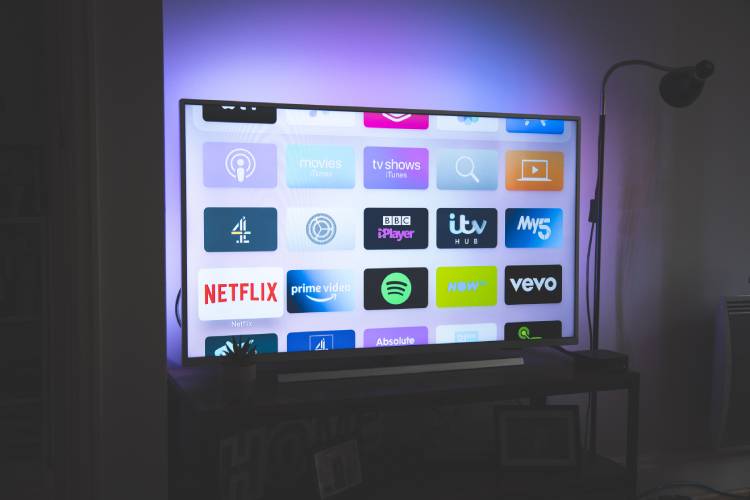Grazie agli importanti progressi tecnologici degli ultimi anni, le case produttrici hanno progettato televisori molto più moderni e performanti.
Questi dispositivi, oltre a essere molto sofisticati, possono essere collegati a Internet per ampliare i loro contenuti e ottenere nuove applicazioni.
Tuttavia, il loro utilizzo può essere spesso un po’ complesso per alcuni utenti.
Per aiutarvi, vi spieghiamo passo dopo passo come scaricare le app su Smart TV Samsung, in modo che possiate sfruttare al meglio tutte le sue funzioni.
Prima di iniziare (operazioni preliminari)
Prima capire come scaricare le app su Smart TV Samsung tramite lo store ufficiale, è necessario verificare che il vostro dispositivo abbia accesso a una connessione internet stabile.
Qualora il vostro televisore non fosse ancora collegato alla rete internet, è possibile collegarlo seguendo questa la procedura:
- Premete il tasto Home del telecomando del televisore.
- Una volta visualizzata la schermata iniziale, premete la freccia direzionale sinistra fino a quando non visualizzate l’opzione impostazioni.
- Una volta individuata l’opzione di configurazione, tramite il telecomando fate click su “Accetta”. Selezionate quindi l’icona della chiave nel nuovo pannello, sotto la voce generale, e premere nuovamente “Accetta”.
- Individuate le opzioni di rete e selezionate l’opzione “Apri impostazioni di rete”. Una volta effettuato l’accesso, configurate la rete alla quale volete collegare la vostra smart TV: potete scegliere una connessione wireless o via cavo, in base alle vostre esigenze.
- Se si sceglie una rete wireless, è necessario conoscere il nome e la password della rete wireless alla quale collegarsi. Se si sceglie una connessione via cavo, invece, sarà fondamentale verificare che il collegamento tra il televisore e il modem o il router sia corretto.
Come scaricare app su Smart TV Samsung
Sullo store del vostro televisore potete trovare decine e decine di applicazioni che vi permetteranno di ottimizzare le prestazioni del vostro dispositivo. Il download di applicazioni su una Smart TV Samsung può essere effettuato in diversi modi. Tuttavia, il metodo da seguire dipende molto spesso dal modello di televisore e dall’anno di produzione del dispositivo.
Ecco come scaricare le app sul vostro Smart TV Samsung a seconda dell’anno di produzione.
Modelli nuovi (a partire dal 2017)
Se avete uno Smart TV Samsung prodotto dal 2017 in poi, ecco una serie di passaggi da seguire per scaricare le app in una manciata di secondi.
A tal fine, è necessario utilizzare i pulsanti direzionali del vostro telecomando per selezionare le opzioni desiderate e confermare la selezione premendo il pulsante centrale. È importante ricordare che la Smart TV deve disporre di una connessione Internet stabile, via cavo o wireless, per poter procedere con l’installazione.
Ecco tutti i passaggi da seguire:
- Ovviamente la prima cosa da fare è accendere il televisore. Quindi, premete il pulsante Home o Smart Hub sul telecomando.
- Con il telecomando, selezionate poi l’opzione “applicazioni” utilizzando le frecce direzionali e il tasto centrale.
- Individuate l’icona di ricerca e selezionatela.
- Nella barra di ricerca inserite il nome dell’applicazione che si desidera scaricare utilizzando la tastiera su schermo (ad esempio: Netflix).
- Individuate l’anteprima dell’applicazione che si desidera scaricare. Una volta selezionata, premere il pulsante centrale per avviare il download.
- Al termine del download, selezionate l’opzione “Apri” per eseguire l’applicazione appena installata.
- Immettete i vostri dati di accesso per effettuare il login.
- Per tornare al menu principale, premere più volte in successione il tasto “Indietro”.
Modelli vecchi (precedenti al 2017)
I televisori prodotti prima del 2017 hanno una configurazione leggermente diversa. Di conseguenza, le istruzioni di cui sopra potrebbero non essere molto utili su questi dispositivi. Se avete un modello di questo tipo, continuate a leggere per capire come scaricare app su Smart TV Samsung meno recenti.
Per prima cosa, così come per i dispositivi più recenti prodotti dal 2017 in poi, è fondamentale che la vostra Smart TV disponga di una connessione a internet stabile per avviare il download delle applicazioni.
Una volta accertatosi di questo, ecco come procedere:
- Per iniziare, accendete il dispositivo e individuate il pulsante “Smart Hub” sul telecomando.
- Selezionate l’opzione “In primo piano” e poi andare su “Impostazioni”.
- Una volta lì, fate clic sull’opzione “Notizie”.
- Utilizzando i tasti freccia del telecomando o il puntatore del touch control, selezionate l’icona di ricerca (rappresentata da una lente di ingrandimento).
- Sulla barra di ricerca (visualizzerete la scritta “Cerca”), digitate il nome dell’applicazione che si desidera scaricare utilizzando la tastiera su schermo.
- Individuare sul display della Smart TV l’applicazione da voi scelta, selezionatela e premete “OK”.
- Cliccate quindi su “Download” per avviare il download dell’applicazione.
- Una volta completato il download, fate click su “Apri” per avviare l’applicazione appena scaricata. Accedete inserendo le vostre credenziali d’accesso o con i dati di registrazione e godetevi i suoi contenuti in tranquillità.
- L’applicazione appena scaricata si troverà nella sezione “Applicazioni personali” del dispositivo.
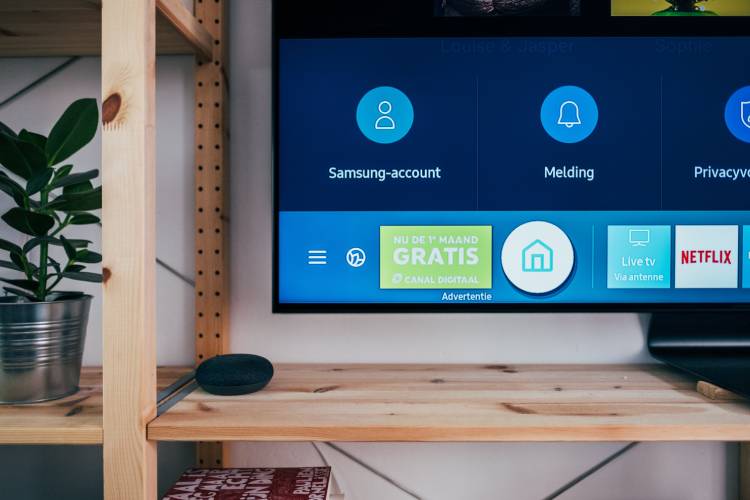
Come installare app su Smart TV Samsung tramite USB
Non riuscite a scaricare le app sulla vostra Smart TV Samsung perché non disponete di abbastanza spazio di archiviazione sul dispositivo e non volete cancellare quelle già installate? Non preoccupatevi! Continuate a leggere vi mostreremo come installare le app sulla vostra Smart TV Samsung tramite USB.
Ecco come procedere:
- La prima cosa da fare è inserire l’USB nella porta corrispondente. Di solito si trova sul retro del dispositivo.
- Con il telecomando, premete quindi il pulsante “Smart Hub”.
- Selezionate dal menu la voce “Applicazioni personali”.
- Trovate quindi l’applicazione che desiderate scaricare, selezionatela e procedete con il download.
- Il download si avvierà automaticamente, memorizzando le nuove informazioni sulla chiavetta USB inserita invece che sulla memoria interna del dispositivo. Sarà quindi necessario lasciare il dispositivo di archiviazione esterno inserito nella porta USB della Smart TV per poter utilizzare le applicazioni memorizzate su di esso.
- Se desiderate verificare che l’applicazione appena scaricata sia stata effettivamente slavata sulla chiavetta USB, dovete premere il tasto “Smart Hub” sul telecomando e individuare l’opzione “Contenuto personale”. All’interno troverete i vostri contenuti e una cartella denominata “Smart TV” in cui saranno memorizzate tutte le app da voi scaricate.
Come eliminare le app su Smart TV Samsung
Bene, adesso che avete capito come scaricare app su Smart TV Samsung, vi spieghiamo anche come eliminarle in pochi semplici passaggi. Anche in questo caso la procedura potrebbe essere diversa in base all’anno di produzione del vostro dispositivo.
Il primo metodo sarà utilizzato, infatti, per eliminare le applicazioni nei dispositivi prodotti dopo il 2017 e il secondo per quelli fabbricati prima di tale data.
Ricordate di utilizzare i pulsanti direzionali del telecomando della Smart TV per selezionare le opzioni desiderate e il pulsante centrale per confermare la vostra selezione.
Eliminare le app sulle Smart TV Samsung prodotte dal 2017 in poi
- Individuate l’area “Applicazioni”.
- Nell’angolo in alto a destra della schermata, individuate quindi l’opzione “Impostazioni”, rappresentata dall’icona di un ingranaggio.
- Con le frecce direzionali del telecomando, selezionate l’applicazione da eliminare e confermate l’eliminazione premendo “Elimina”.
Eliminare le app sulle Smart TV Samsung prodotte prima del 2017
- Iniziate la procedura premendo il pulsante “Smart Hub” sul telecomando della Smart TV.
- Selezionare la voce “In primo piano”.
- Accedere all’area “Applicazioni” e quindi a “Applicazioni personali”.
- Con il telecomando, selezionare l’applicazione che si desidera eliminare.
- Premere il pulsante “OK” del telecomando per visualizzare il menu a tendina.
- Selezionare infine l’opzione “Cancella” e confermare la procedura premendo “Sì”.
Cosa fare in caso di problemi
Durante l’esecuzione di alcuni dei passaggi illustrati sopra per l’installazione o l’eliminazione di applicazioni sulla Smart TV Samsung si sono verificati altri problemi o anomalie? Allora si consiglia di procedere come segue:
- Accedere al menu “Impostazioni” e individuare l’opzione “Assistenza”.
- Accedere all’area “Aggiornamento software” e selezionare l’opzione “Installa aggiornamenti”.
- Attendere l’installazione degli aggiornamenti in sospeso. Al termine dell’installazione degli aggiornamenti, riprovare.
Molte volte le applicazioni non vengono scaricate o si verificano altri problemi perché il sistema non è aggiornato. Se quando si tenta di effettuare l’aggiornamento il dispositivo indica che non ci sono aggiornamenti in sospeso e che è completamente aggiornato, si consiglia di contattare l’assistenza Samsung in modo da poter trovare una soluzione specifica per il vostro problema. Potete farlo chiamando il numero verde 800 726 7864, tramite chat o via e-mail.
Prima di contattare l’assistenza tecnica Samsung, vi consigliamo di annotare il numero di serie della Smart TV riportato sull’etichetta posta sul retro del televisore per fornirlo qualora fosse richiesto dagli operatori.
Scaricare app su Smart TV Samsung per essere sempre al passo con i tempi
Come abbiamo detto, è importante mantenere sempre aggiornata la vostra Smart TV per poterne utilizzare tutte le funzioni e godere dell’ampia varietà di applicazioni di cui dispone.
Le versioni di Smart TV Samsung prodotte dal 2011 al 2020 sono compatibili con tutte le applicazioni TV. Così sarete in grado di godere dei migliori contenuti e di essere sempre al passo cin i tempi!
Per sapere quali applicazioni sono attualmente disponibili sullo Smart TV Samsung, è sufficiente accedere al menu delle applicazioni o utilizzare lo “Smart Hub” per una ricerca più rapida e semplice. Ricordate infine che una connessione Internet stabile è essenziale per scaricare nuove app e per evitare crash delle stesse. Buon divertimento!